
Changer le type ou le format papier
- Agrandir ou réduire le format papier (Paper Size)
- Agrandir ou réduire du taux désiré (Zoom)
- Imprimer sur du papier personnalisé (Original Size)
- Spécifier le type papier (Paper Type)
- Spécifier le magasin papier (Paper Tray)
- Imprimer des cartes postales
- Imprimer sur du papier depuis plusieurs magasins (Carbon Copy)
Agrandir ou réduire le format papier ([Paper Size])
L'original est imprimé après avoir été agrandi ou réduit d'un taux qui est automatiquement déterminé par le format de l'original et le format papier.
Si vous sélectionnez un format papier supérieur au format de l'original, l'original est agrandi au format du papier. Si vous sélectionnez un format papier inférieur au format de l'original, est réduit au format du papier.
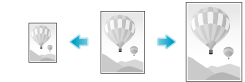
Dans [Paper Size] dans l'onglet [Basic], sélectionnez le format de papier pour l'impression. Le taux zoom est automatiquement déterminé par les formats de papier sélectionnés dans [Original Size] et [Paper Size].
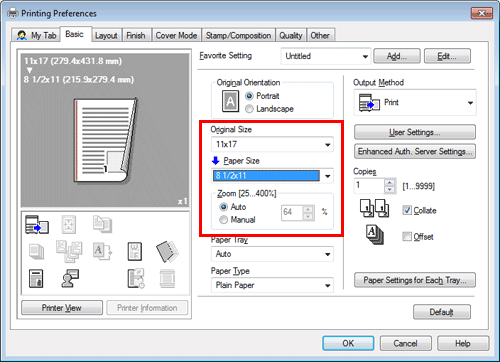
Cette fonction est activée quand [Zoom] est réglé sur [Auto].
Agrandir ou réduire du taux désiré ([Zoom])
Vous pouvez imprimer l'image de l'original une fois qu'il a été agrandi ou réduit du taux zoom désiré. Le taux zoom peut être spécifié entre 25 % et 400 % (par degrés de 1 %).

Dans [Zoom] de l'onglet [Basic], spécifiez le taux zoom.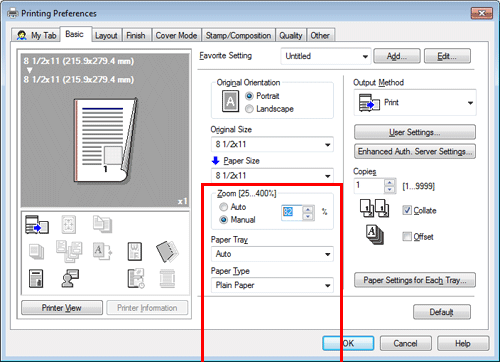
Imprimer sur du papier personnalisé ([Original Size])
Un original d'un format spécial peut être imprimé sur du papier de format personnalisé chargé dans l'introducteur manuel.
Pour imprimer sur du papier au format personnalisé, chargez du papier au format personnalisé dans l'introducteur manuel, puis spécifiez le format du papier et le type de papier en style classique.
Pour des détails sur la procédure de chargement de papier, voir Ici.
Pour des détails sur le mode de spécification du format et du type de papier, voir Ici.
Dans [Original Size] dans l'onglet [Basic], sélectionnez [Custom Size].
Dans [Paper Size], sélectionnez [Same as Original Size].
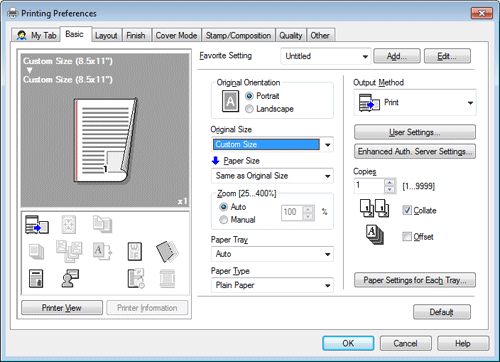
L'écran [Custom Size Settings] s'affiche.
Spécifiez la largeur et la longueur voulues, et cliquez sur [OK].
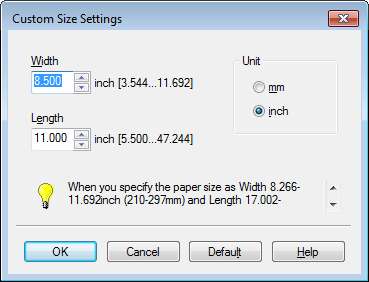
Lorsque vous utilisez le pilote PCL, vous pouvez enregistrer un format personnalisé dans l'onglet [Settings]. Pour des détails sur l'onglet [Settings], voir Ici.
Spécifier le type papier ([Paper Type])
Dans [Paper Type] de l'onglet [Basic], sélectionnez le type de papier d'impression. Cette fonction est activée quand [Paper Tray] est réglé sur [Auto].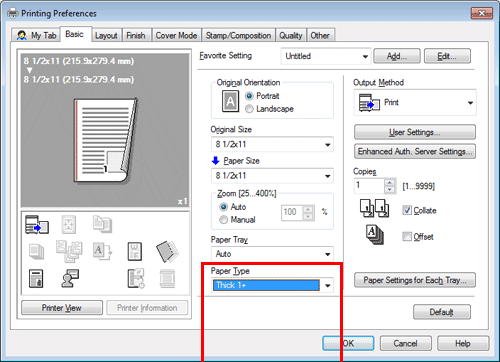
Dans [Paper Settings for Each Tray...] de l'onglet [Basic], vous pouvez définir un type de papier pour chaque magasin. Si vous spécifier autre chose que [Auto] dans [Paper Tray], les informations sur le type de papier spécifiées ici sont appliquées.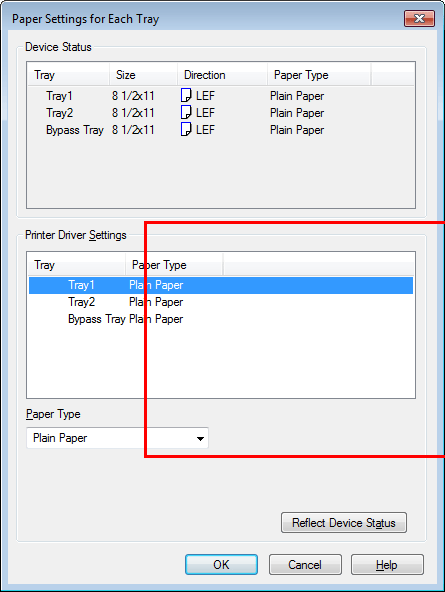
Lorsque vous spécifiez [Tray1] or [Tray2] dans [Paper Tray] et modifiez le réglage de [Paper Type] pour l'impression, tapez sur [Copy] sur l'écran d’accueil de l'Écran tactile et modifiez [Paper Type] pour adapter la configuration du pilote d'imprimante.
Spécifier le magasin papier ([Paper Tray])
Dans [Paper Tray] dans l'onglet [Basic], sélectionnez le magasin papier pour l'impression.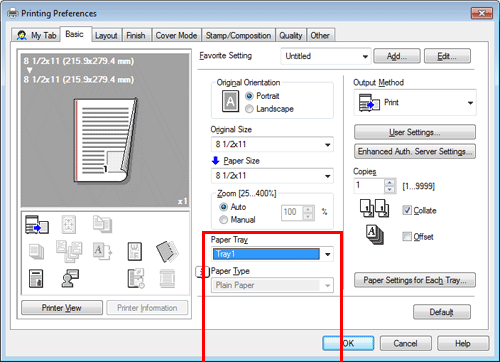
Si vous sélectionnez [Auto], le magasin papier associé au papier que vous avez sélectionné dans [Paper Size] est automatiquement sélectionné.
Imprimer des cartes postales
Vous pouvez imprimer l'original sur une carte postale chargée dans l'introducteur manuel.
Pour imprimer sur des cartes postales, chargez des cartes postales dans l'introducteur manuel, puis spécifiez le type du papier et le format de papier sur l'Écran tactile.
Pour des détails sur la procédure de chargement de carte postale, voir Ici.
Procédez aux réglages suivants sur l'onglet [Basic].
[Original Size] : Sélectionnez [Postcard]. Si vous sélectionnez [Postcard], le [Paper Type] est réglé sur [Thick 3].
[Paper Size] : Sélectionnez [Same as Original Size].
[Paper Tray] : Sélectionnez [Bypass Tray].
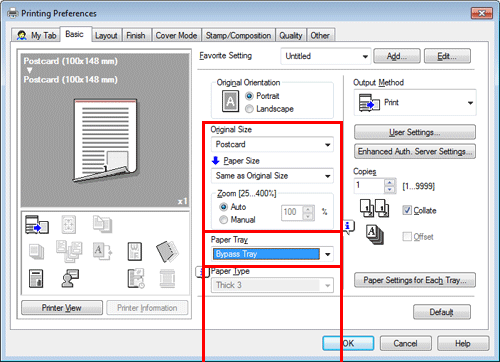
Lancez l'impression.
Imprimer sur du papier depuis plusieurs magasins ([Carbon Copy])
Vous pouvez imprimer l'original sur différentes feuilles de papier chargées dans plusieurs magasins. Cette fonction s'appelle Carbon Copy parce que vous pouvez obtenir des résultats d'impression qui ressemblent à des doubles carbonés en utilisant la commande d'impression une fois.
Par exemple, en utilisant la commande d'impression une fois, vous pouvez imprimer un document de soumission sur du papier couleur de qualité supérieure chargé dans le Magasin 1 et imprimer votre copie sur du papier recyclé chargé dans le Magasin 2.
Cette fonction est utile si vous voulez créer un document de candidature et sa copie en une seule fois.
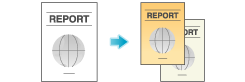
Dans [Paper Tray] sous l'onglet [Basic], sélectionnez le magasin papier destiné à l'impression de l'original.
Vous ne pouvez pas sélectionner [Auto].
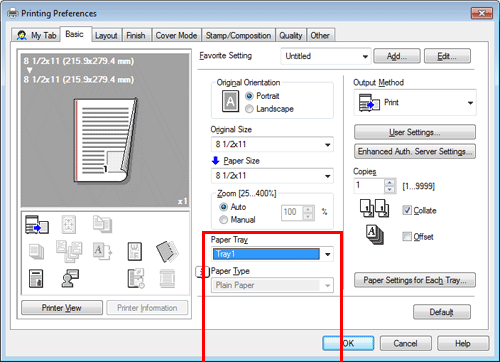
Dans l'onglet [Cover Mode], cochez la case [Carbon Copy].
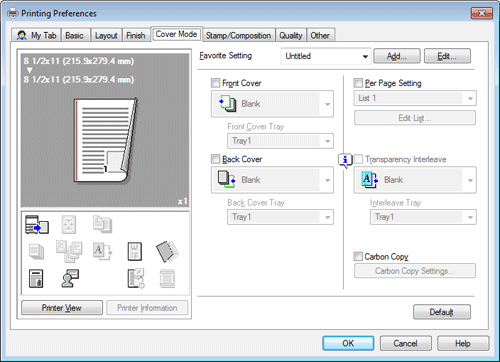
La fenêtre [Carbon Copy Settings] apparaît.
Spécifiez le magasin pour les copies carbones ainsi que l'ordre de sortie, et cliquez sur [OK].
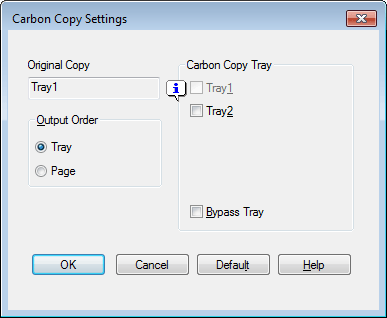
Réglages
Description
[Original Copy]
Le magasin papier destiné à l'impression de l'original s'affiche.
[Carbon Copy Tray]
Sélectionnez le magasin papier pour les copies carbone. Cochez les cases de tous les magasins papier à utiliser.
[Output Order]
Sélectionnez l'ordre de sortie des copies carbone.
[Tray] : Les copies carbone sont imprimées dans l'ordre des magasins sélectionnés. Quand on imprime un original de plusieurs pages, toutes les pages sont imprimées sur le papier d'un magasin, puis c'est le deuxième magasin qui est utilisé.
[Page] : Les copies carbone sont imprimées page par page. Quand on imprime un original de plusieurs pages, chaque page est imprimée sur le papier de tous les magasins sélectionnés.
Si vous sélectionnez [Page] dans [Output Order], vous ne pouvez pas imprimer plusieurs copies.

